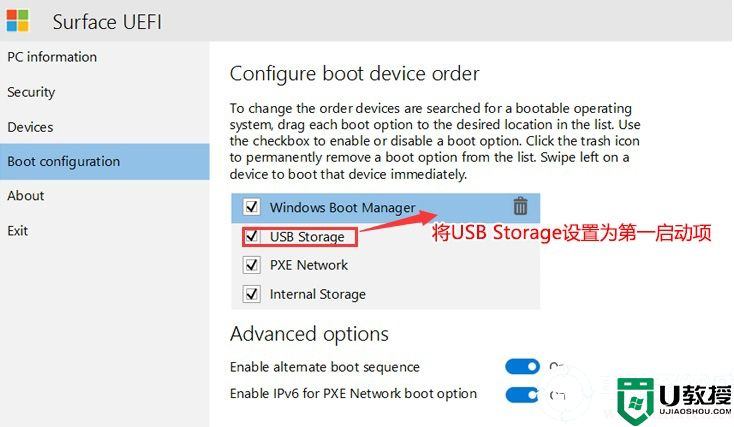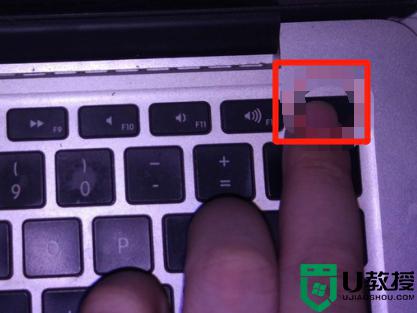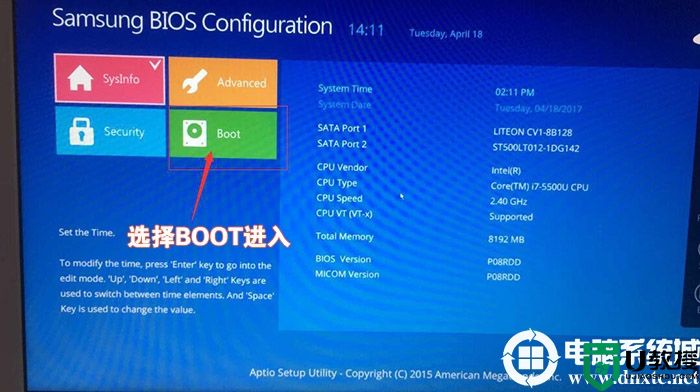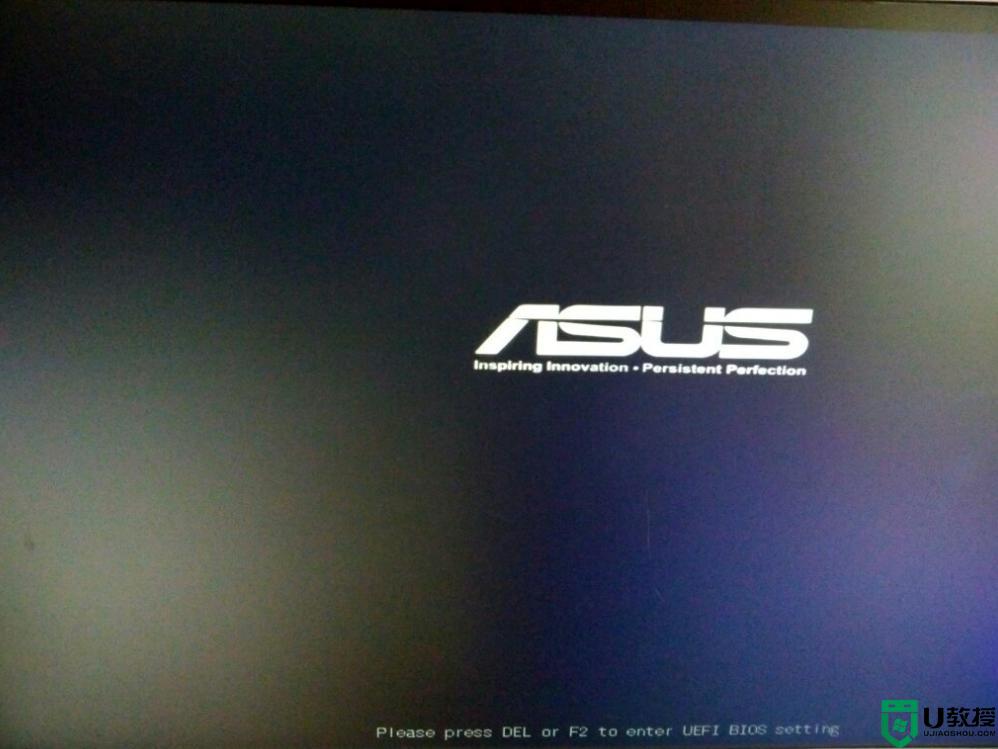微软笔记本怎么进bios?微软笔记本进BIOS方法
时间:2023-12-23作者:bianji
微软笔记本怎么进bios?当我们要修改bios中的一些设置的话需要在开机的时候按下热键才能进入BIOS。不同品牌的电脑进入bios的热键也不同。今天给大家分享的是微软笔记本电脑进BIOS的方法,微软进BIOS方法比较特殊,大家一定要认真看。下面电脑系统城小编就教大家具体的操作步骤。
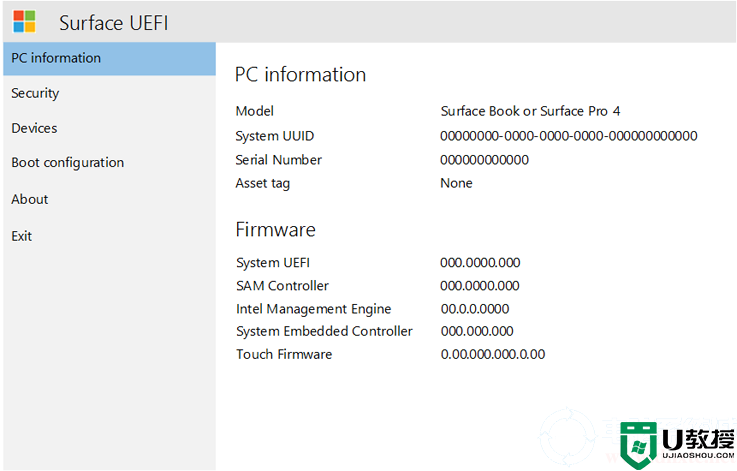
选择UEFI U盘启动有两种方法:
1、没有键盘:关闭Surface →按住音量上调键 →打开Surface,不要松开音量上调键 →出现LOGO时,松开音量上调键;
2、我们也可以直接在uefi设置页面,在Boot configuration页面将USB Storage设置为第一启动项保存,这样制作好的uefi U盘直接从U盘启动进入PE系统,如下图所示;
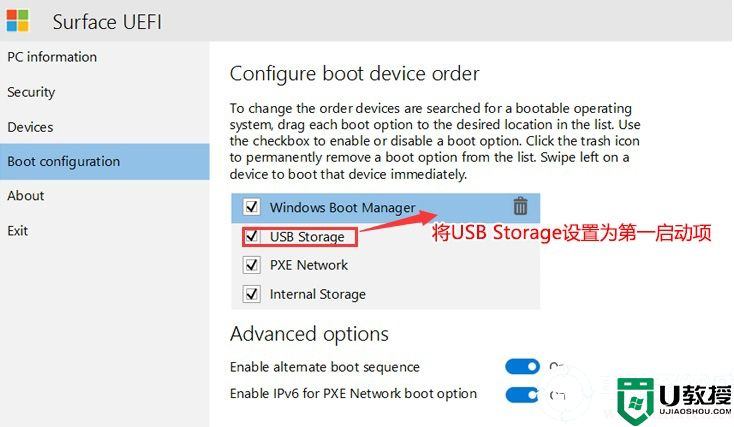
以上就是微软笔记本进入BIOS的方法,安装系统过程中注意的就是一定要采用UEFI引导的U盘启动,这里推荐小兵U盘启动,更多教程请关注电脑系统城(www.dnxtc.net)。
相关推荐:
1、U盘启动盘制作工具:U盘启动盘制作工具(PE特点:1,绝无捆绑任何软件的启动盘。2,支持PE自动修复UEFI+GPT引导。3,支持LEGACY/UEFI双引导。4,一键装机自动注入usb3.0和NVME驱动)
1、U盘启动盘制作工具:U盘启动盘制作工具(PE特点:1,绝无捆绑任何软件的启动盘。2,支持PE自动修复UEFI+GPT引导。3,支持LEGACY/UEFI双引导。4,一键装机自动注入usb3.0和NVME驱动)
二、微软进入BIOS设置步骤
1、首先我们关闭微软笔记本,然后按住音量+键(音量上调键),再按电源开关键,出现surface时松开电源开关键,就进入BIOS了,如下图所示;
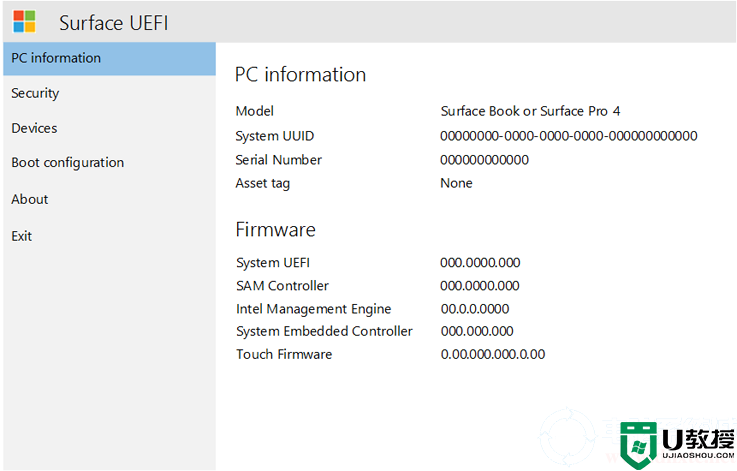
选择UEFI U盘启动有两种方法:
1、没有键盘:关闭Surface →按住音量上调键 →打开Surface,不要松开音量上调键 →出现LOGO时,松开音量上调键;
2、我们也可以直接在uefi设置页面,在Boot configuration页面将USB Storage设置为第一启动项保存,这样制作好的uefi U盘直接从U盘启动进入PE系统,如下图所示;